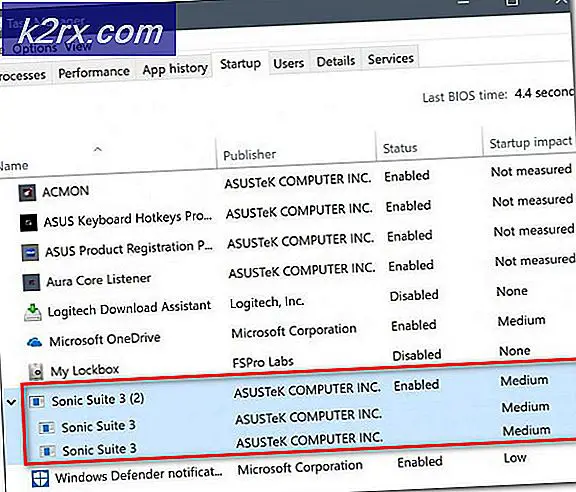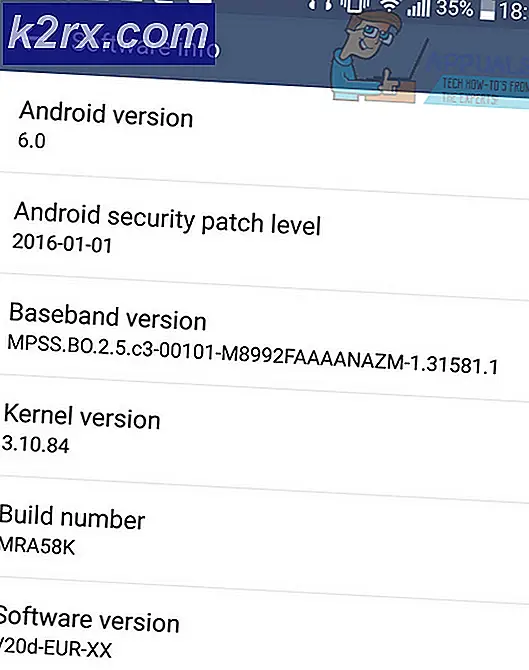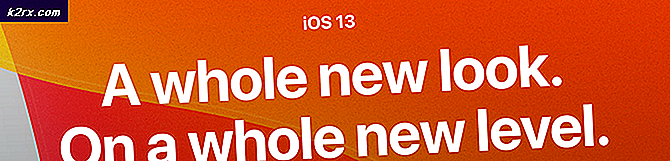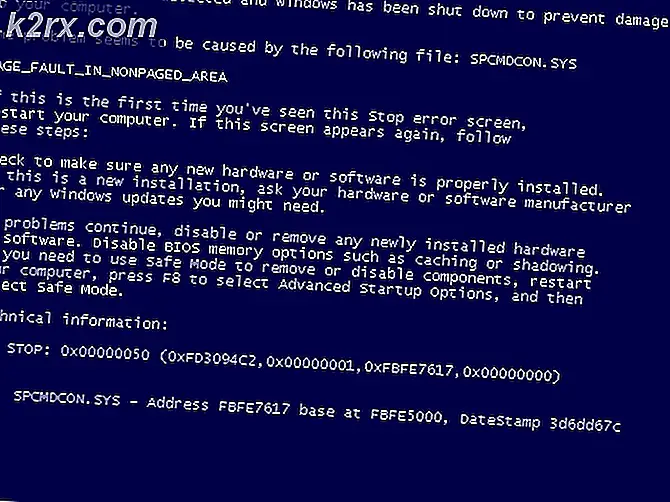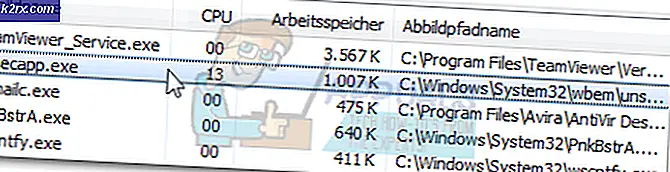Slik installerer du Microsoft Edge på nytt
Microsoft Edge er Microsofts nyeste forsøk på å gi premier nettlesere av denne dagen og alder en løp for pengene sine. Microsoft avslørte Microsoft Edge som en del av Windows 10 - den nyeste og største iterasjonen av Windows Operating System. Edge er en gigantisk oppgradering over Windows 'gamle internets nettleser - Internet Explorer, men Edge er langt fra perfekt. Windows 10-brukere har rapportert en rekke forskjellige problemer med Microsoft Edge, og det er mye du kan gjøre for å feilsøke Microsoft Edge-relaterte problemer som du står overfor. Du kan nullstille Microsoft Edge, deaktivere Microsoft Edge eller til og med avinstallere og installere Microsoft på nytt. Kant.
Faktisk er å installere Microsoft Edge på nytt en sikker måte å fikse mange forskjellige ting i forhold til nettleseren som er kjent for å bryte. Det er å feilsøke problemer med Microsoft Edge, og av en rekke forskjellige årsaker må Windows 10-brukere vite hvordan de kan installere Microsoft Edge på nytt. Edge er ikke et tredjepartsprogram du kan avinstallere fra Kontrollpanel og deretter laste ned et installasjonsprogramvare fra Internett, og det er ikke en Windows Store- app som du kan avinstallere og deretter installere fra Windows Store .
Microsoft Edge er et program som er hardwired og innebygd i operativsystemet Windows 10. Når det gjelder å avinstallere og deretter installere Microsoft Edge, virker det litt annerledes, og de vanlige reglene gjelder ikke egentlig. Hvis du vil installere Microsoft Edge på en Windows 10-datamaskin på nytt, er det akkurat det du trenger å gjøre:
PRO TIPS: Hvis problemet er med datamaskinen eller en bærbar PC / notatbok, bør du prøve å bruke Reimage Plus-programvaren som kan skanne arkiver og erstatte skadede og manglende filer. Dette fungerer i de fleste tilfeller der problemet er oppstått på grunn av systemkorrupsjon. Du kan laste ned Reimage Plus ved å klikke her- Start datamaskinen på nytt i sikker modus . Hvis du ikke er kjent med trinnene som er involvert i oppstart av en Windows 10-datamaskin i sikker modus, kan du bare følge vår veiledning i sikker modus
- Logg inn på Windows når datamaskinen har startet opp.
- Trykk på Windows Logo- tasten + R for å åpne en Run- dialog.
- Skriv inn følgende i dialogboksen Kjør og trykk Enter :
C: \ Users \% username% \ AppData \ Local \ Pakker - Finn og høyreklikk på en undermappe som heter Microsoft.MicrosoftEdge_8wekyb3d8bbwe i innholdet i pakken- mappen, klikk på Slett i den resulterende kontekstmenyen og klikk på Ja i dialogboksen som resulterer, for å bekrefte handlingen.
Merk: Hvis du ikke kan slette mappen fordi du ikke har de nødvendige tillatelsene eller tilgang til å gjøre det, må du ta eierskap av mappen før Windows 10 lar deg slette den. Hvis du ikke vet hva du trenger å gjøre for å ta eierskap av en mappe på Windows 10, kan du bare følge vår veiledning om kan ikke slette mappevinduer 10 . Prøv å slette mappen igjen etter at du har tatt eierskap av det, og du bør kunne gjøre det.
Når undermappen som er spesifisert ovenfor, er blitt slettet i pakken- mappen, har Microsoft Edge blitt avinstallert fra datamaskinen. Det som kommer neste, er å installere Windows 10s bosatt nettleser. Hvis du vil installere Microsoft Edge på nytt når du har avinstallert det, må du:
- Åpne Start-menyen .
- Søk etter powershell .
- Høyreklikk på søkeresultatet med navnet Windows PowerShell, og klikk på Kjør som administrator i den resulterende kontekstmenyen. Hvis du gjør det, starter du en forhøyet forekomst av Windows PowerShell - et tilfelle som har administrative rettigheter.
- Skriv inn følgende i den forhøyede forekomsten av Windows PowerShell, og trykk Enter :
Get-AppXPackage -AllUsers -Name Microsoft.MicrosoftEdge | Foreach {Add-AppxPackage -DisableDevelopmentMode -Register $ ($ _. InstallLocation) \ AppXManifest.xml -Verbose} - Kommandoen som er angitt ovenfor, er designet for å installere Microsoft Edge på en Windows 10-datamaskin. Vent til kommandoen blir utført - du vil se en melding som angir operasjonen som er fullført i den forhøyede forekomsten av Windows PowerShell når kommandoen har blitt utført.
- Lukk den forhøyede forekomsten av Windows PowerShell og start datamaskinen på nytt.
Når datamaskinen starter opp, må du bare kontrollere at alt er i orden, og at Microsoft Edge faktisk er installert på nytt.
PRO TIPS: Hvis problemet er med datamaskinen eller en bærbar PC / notatbok, bør du prøve å bruke Reimage Plus-programvaren som kan skanne arkiver og erstatte skadede og manglende filer. Dette fungerer i de fleste tilfeller der problemet er oppstått på grunn av systemkorrupsjon. Du kan laste ned Reimage Plus ved å klikke her